在使用Win7系统的电脑上安装摄像头时,需要正确安装相应的摄像头驱动程序。本文将介绍一种简单的方法来安装Win7摄像头驱动,帮助用户解决摄像头无法正常使用的问题。

确认摄像头型号并下载驱动程序
用户需要确定自己所使用的摄像头型号,并从官方网站或可靠的第三方网站上下载对应的驱动程序。
关闭电脑并插入摄像头
在安装摄像头驱动之前,用户需要先关闭电脑,并将摄像头插入正确的接口,确保摄像头与电脑成功连接。

打开设备管理器
点击电脑桌面上的“计算机”图标,选择“属性”,再点击左侧的“设备管理器”选项,进入设备管理器界面。
找到摄像头设备
在设备管理器界面中,找到“影像设备”或“摄像头”类别,展开该类别,即可看到已连接的摄像头设备。
右键点击摄像头设备并选择“更新驱动程序”
在设备管理器中,右键点击摄像头设备,选择“更新驱动程序”选项。
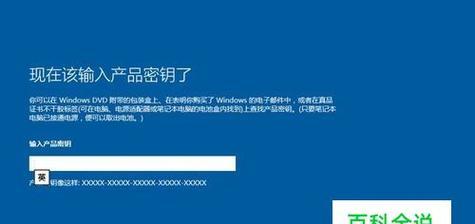
选择自动搜索更新驱动程序
在弹出的对话框中,选择“自动搜索更新驱动程序”选项,让系统自动搜索并安装适合的摄像头驱动程序。
等待驱动程序安装完成
系统开始搜索和安装驱动程序后,用户需要耐心等待安装过程完成。
重启电脑
驱动程序安装完成后,建议用户重启电脑,以确保驱动程序的正常加载和摄像头的正常使用。
检查摄像头是否正常工作
重新启动电脑后,用户可以打开摄像头应用程序或使用视频通话软件来测试摄像头是否正常工作。
驱动安装失败的解决方法
如果驱动安装失败或摄像头仍然无法正常使用,用户可以尝试重新下载正确的驱动程序,并重复上述步骤进行安装。
常见问题解答之驱动程序找不到
如果在更新驱动程序时遇到驱动程序找不到的问题,用户可以尝试手动安装驱动程序,并在设备管理器中选择“浏览计算机以查找驱动程序”。
常见问题解答之摄像头无法连接
如果摄像头无法连接,用户可以检查摄像头的接口是否松动,尝试更换USB接口或者使用其他可用的摄像头。
常见问题解答之摄像头画面模糊
如果安装完驱动后摄像头画面模糊,用户可以调整摄像头镜头的焦距,或者尝试在摄像头应用程序中调整图像质量设置。
常见问题解答之摄像头驱动程序不兼容
如果下载的驱动程序与操作系统不兼容,用户可以尝试下载其他版本的驱动程序,或者联系摄像头厂商寻求技术支持。
通过本文的步骤,用户可以轻松安装Win7摄像头驱动,解决摄像头无法正常使用的问题。如果遇到问题,请根据常见问题解答进行排查。希望本文对您有所帮助!




